Ето един трик, който може да подобри вашата производителност и да ускори достъпа до кошчето в Windows 10. Възможно е да добавите кошчето към навигационния прозорец (левия прозорец) на File Explorer, така че винаги да е на едно щракване. Ето как.
Да се добавете кошчето в навигационния екран в Windows 10 File Explorer , трябва да следвате инструкциите по-долу.
- Отворете Редактор на регистъра .
- Отидете на следния ключ на системния регистър:
HKEY_CLASSES_ROOT CLSID {645FF040-5081-101B-9F08-00AA002F954E} ShellFolderСъвет: Вижте как да преминете към желания ключ на системния регистър с едно щракване .
Трябва да поемете собствеността върху този ключ, както е описано ТУК или с помощта на RegOwnershipEx приложение (препоръчително). - Създайте нова стойност на DWORD System.IsPinnedToNameSpaceTree и задайте данните за стойността му на 1.
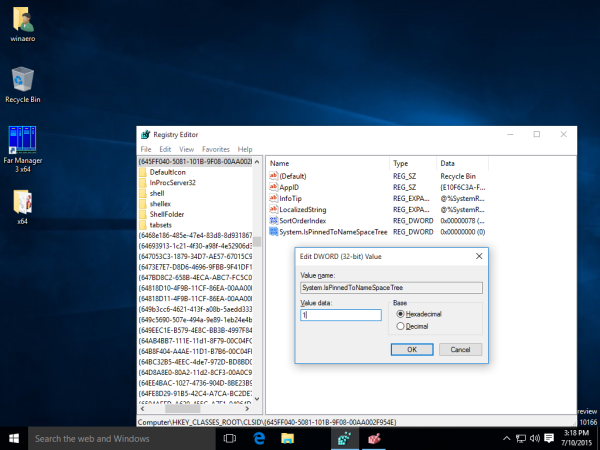
- Ако използвате a 64-битова операционна система , повторете стъпките по-горе за следния ключ на системния регистър:
HKEY_CLASSES_ROOT Wow6432Node CLSID {645FF040-5081-101B-9F08-00AA002F954E} ShellFolder - Рестартирайте Windows 10 .
- Отворете приложението File Explorer. Иконата на кошчето ще се появи в долната част на навигационния екран в Windows 10 File Explorer:
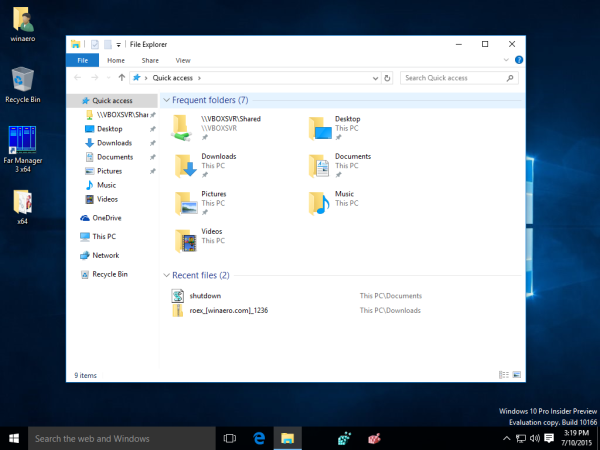
Това е. За да премахнете папката „Кошче“ от навигационния екран, изтрийте създадената от вас стойност на System.IsPinnedToNameSpaceTree DWORD.
как да получите бял бетон в minecraft








